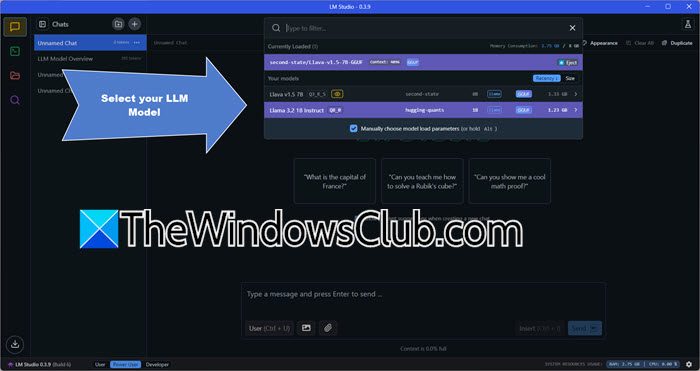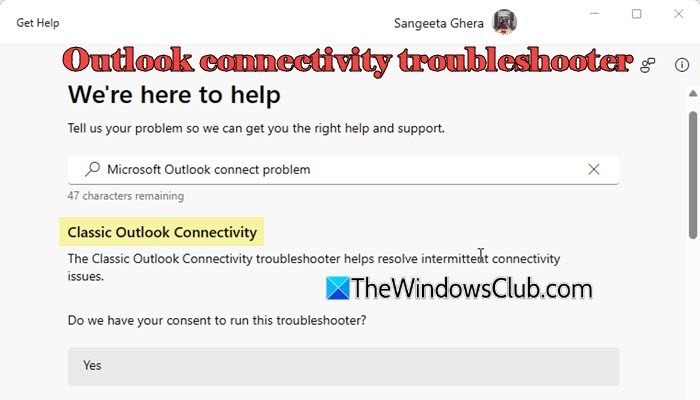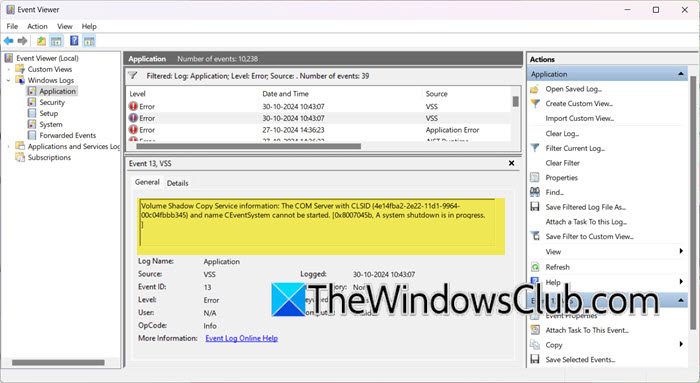如果微軟商店被卡在正在更新 Microsoft Store...正在工作...Windows 11/10 中出現消息,本文提供的解決方案將為您提供幫助。當 Microsoft Store 卡在此屏幕上時,您無法安裝或更新應用程序。
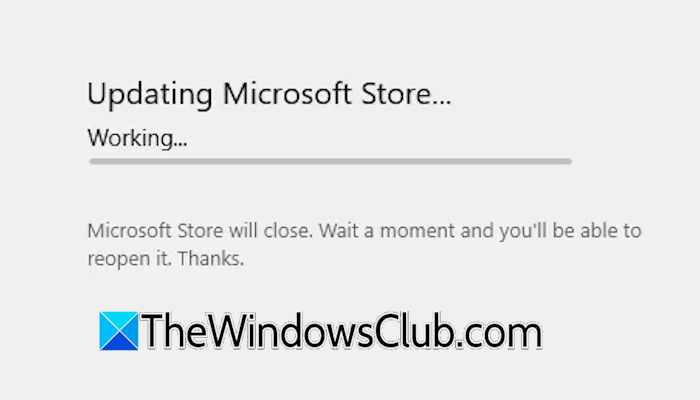
如果出現以下情況,請執行以下修復:Microsoft Store 卡在“正在更新 Microsoft Store...正在工作...”Windows 11/10 中的屏幕,您無法使用它。
- 重新啟動電腦並檢查 Windows 更新
- 重置微軟商店
- 檢查 Microsoft Store 安裝服務的狀態
- 重置網絡
- 創建一個新的用戶帳戶
- 恢復或重置您的電腦
下面詳細解釋了所有這些修復。
1]重新啟動電腦並檢查 Windows 更新
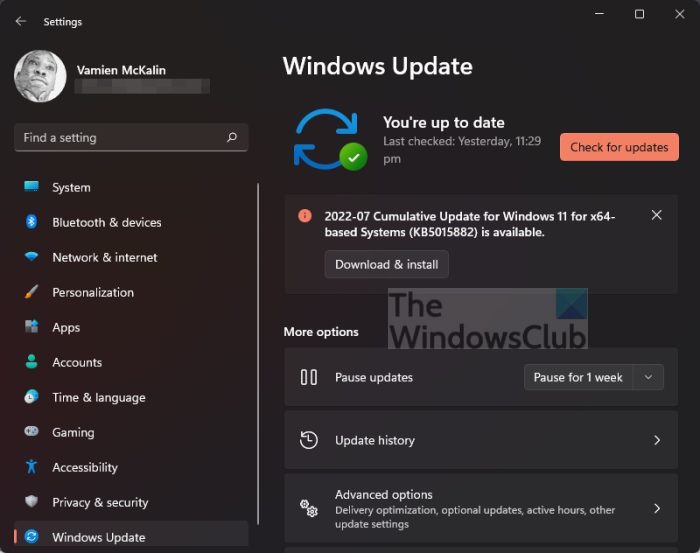
有時,問題是由於小故障而發生的。簡單的重新啟動即可解決此類問題。重新啟動計算機並查看是否有幫助。我們還建議您。如果有可用更新,請下載並安裝它。
我們還建議您檢查您的互聯網連接,因為不穩定的互聯網連接也會導致 Microsoft Store 出現問題。使用以太網電纜連接您的系統,然後重試。如果可能,請切換到另一個互聯網連接並重試。您還可以嘗試重新啟動 WiFi 路由器。
2]重置微軟商店
重置 Microsoft Store 可解決大多數情況下的問題。重置它,看看是否有幫助。如果 Microsoft Store 打開,請將其關閉,然後打開命令提示符,鍵入以下命令,然後按進入。
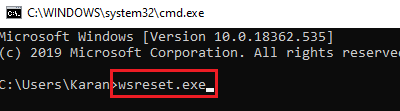
wsreset.exe
您還可以通過運行命令框執行此命令。命令完成後,Microsoft Store 將自動打開。
3]檢查Microsoft Store安裝服務的狀態
Microsoft Store 安裝服務為 Microsoft Store 提供基礎結構支持。該服務按需啟動,如果禁用或停止,安裝將無法正常運行。檢查該服務的狀態。它可能會被停止或禁用。如果發生這種情況,請重新啟動該服務。
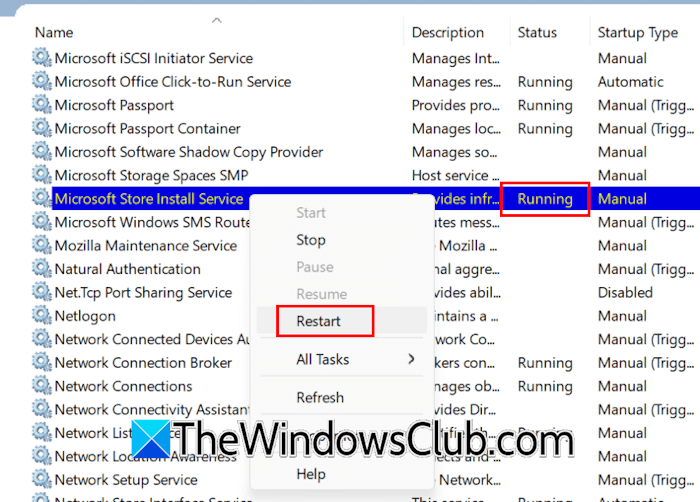
請按照以下步驟操作:
- 打開。
- 找到微軟商店安裝服務。
- 檢查其狀態。如果它停止了,右鍵單擊它並選擇開始。如果它已經在運行,請右鍵單擊它並選擇重新啟動。
4]重置您的網絡
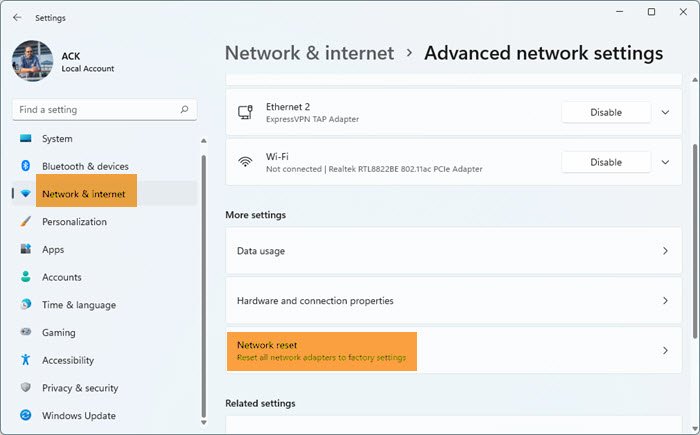
網絡問題也可能導致此問題。看看是否有幫助。此操作將重新安裝網絡適配器並將網絡組件重置為其默認值。在繼續之前,請保存待處理的工作,因為 Windows 11 將在此過程中重新啟動。
5]創建一個新的用戶帳戶
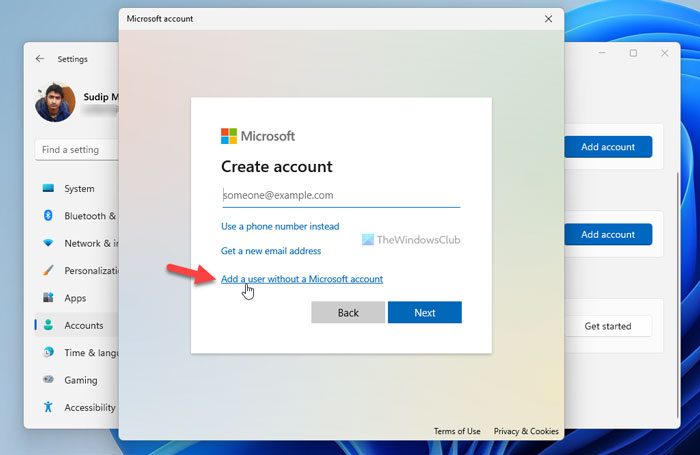
如果問題仍然存在,請創建一個新的用戶帳戶。在 Windows 11 上,您可以創建本地用戶帳戶,而無需輸入 Microsoft 帳戶憑據。第一的,並登錄該帳戶。現在,打開 Microsoft Store 並查看它是否加載。如果應用商店適用於新用戶帳戶,您可以使用現有的 Microsoft 帳戶憑據登錄它並刪除舊用戶帳戶。
6]恢復或重置您的電腦
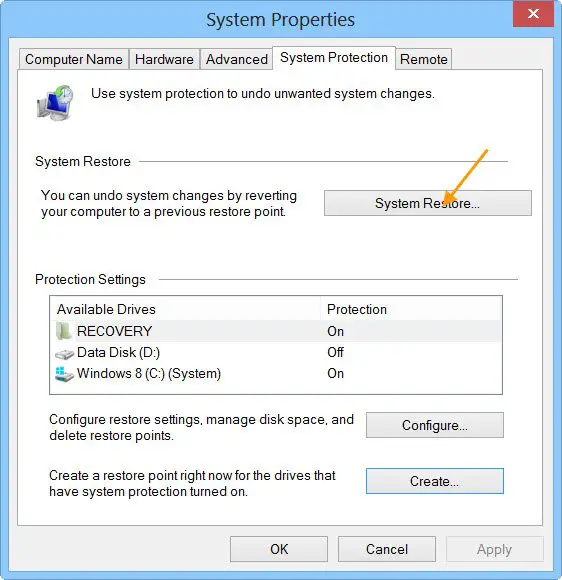
如果錯誤仍然存在,請將您的電腦恢復到之前的工作狀態。並選擇在存儲正常運行之前的日期創建的還原點。
如果將系統恢復到之前的工作狀態後錯誤仍然存在,恢復為出廠默認設置。這應該可以修復錯誤。重置電腦時,選擇保留我的文件選項,因為如果選擇此選項,Windows 將不會在重置期間刪除您的數據。
如何修復 Microsoft Store 故障?
如果,您可以嘗試通過運行 wsreset.exe 命令來重置它。如果您使用 VPN 或代理連接,請斷開連接並重試。不正確的日期和時間也可能導致 Microsoft Store 出現問題。
如何修復 Microsoft Store 的 Getting Ready 問題?
如果或準備好屏幕,修復您的系統映像文件。損壞的系統映像文件可能會在 Windows 計算機上導致多個問題。此外,您還可以嘗試重置 Microsoft Store。有時,這可能是由於互聯網問題造成的。重置您的網絡並重試。
閱讀下一篇:。


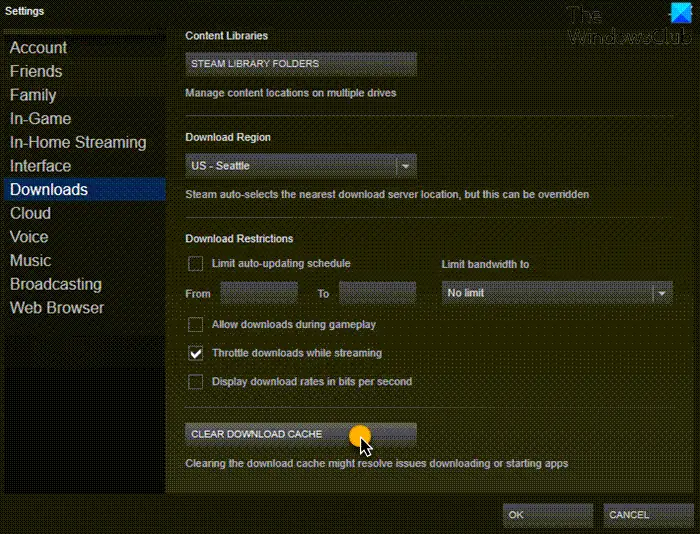
![Windows 11位置錯誤[修復]](https://sclub.recmg.com/tech/blogs/wp-content/uploads/2025/07/location-wrong.png)